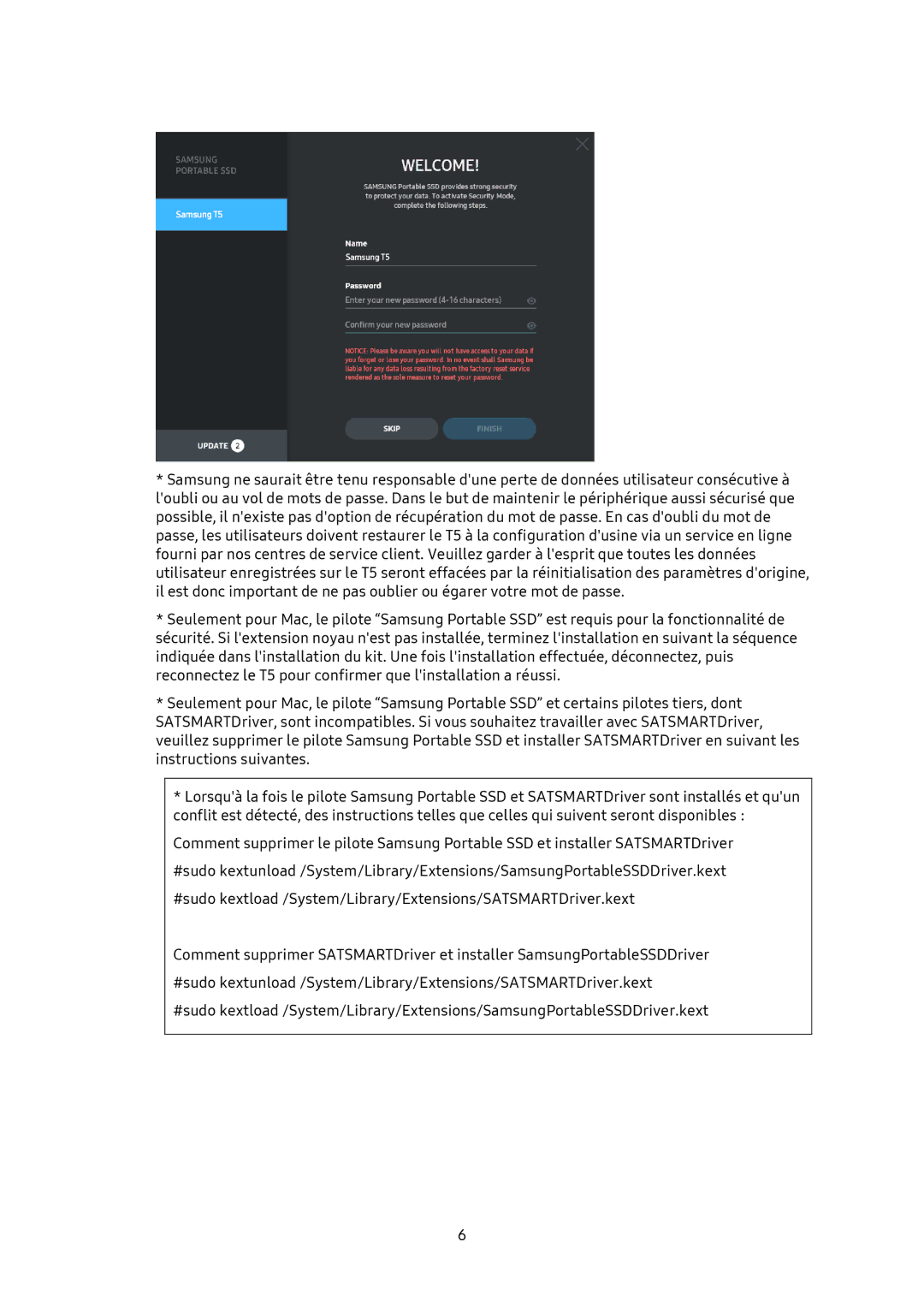*Samsung ne saurait être tenu responsable d'une perte de données utilisateur consécutive à l'oubli ou au vol de mots de passe. Dans le but de maintenir le périphérique aussi sécurisé que possible, il n'existe pas d'option de récupération du mot de passe. En cas d'oubli du mot de passe, les utilisateurs doivent restaurer le T5 à la configuration d'usine via un service en ligne fourni par nos centres de service client. Veuillez garder à l'esprit que toutes les données utilisateur enregistrées sur le T5 seront effacées par la réinitialisation des paramètres d'origine, il est donc important de ne pas oublier ou égarer votre mot de passe.
*Seulement pour Mac, le pilote “Samsung Portable SSD” est requis pour la fonctionnalité de sécurité. Si l'extension noyau n'est pas installée, terminez l'installation en suivant la séquence indiquée dans l'installation du kit. Une fois l'installation effectuée, déconnectez, puis reconnectez le T5 pour confirmer que l'installation a réussi.
*Seulement pour Mac, le pilote “Samsung Portable SSD” et certains pilotes tiers, dont SATSMARTDriver, sont incompatibles. Si vous souhaitez travailler avec SATSMARTDriver, veuillez supprimer le pilote Samsung Portable SSD et installer SATSMARTDriver en suivant les instructions suivantes.
*Lorsqu'à la fois le pilote Samsung Portable SSD et SATSMARTDriver sont installés et qu'un conflit est détecté, des instructions telles que celles qui suivent seront disponibles :
Comment supprimer le pilote Samsung Portable SSD et installer SATSMARTDriver #sudo kextunload /System/Library/Extensions/SamsungPortableSSDDriver.kext #sudo kextload /System/Library/Extensions/SATSMARTDriver.kext
Comment supprimer SATSMARTDriver et installer SamsungPortableSSDDriver #sudo kextunload /System/Library/Extensions/SATSMARTDriver.kext #sudo kextload /System/Library/Extensions/SamsungPortableSSDDriver.kext
6